Ütemezze a Windows automatikus alvásra és ébresztésre

Túl lusta ahhoz, hogy bemenjen az irodájába és nyomja meg az ON-tgomb minden reggel? Én is. Ezért állítottam be a Windows Feladatütemezőt, hogy a számítógép automatikusan alszik és ébredjen egy adott időben. Ez az oktatóprogram is megteheti.
Brian fantasztikus munkát végzett a fedezettel kapcsolatbanszámos ügyes dolgot megtehetsz a Windows Feladatütemezővel. Még egy: a Windows ütemezése, hogy automatikusan ébredjen vagy aludjon egy adott időpontban. Miért akarod ezt megtenni? Nem tudok rólad, de számomra egy ideje használtam az asztali Windows 7 PC-jét fájlszerverként. Ahelyett, hogy ébresztő-on-LAN csomagokat küldtem volna minden alkalommal, amikor egy fájlt akartam elérni a Windows fájlkiszolgálón, úgy döntöttem, hogy ezt a dolgot naponta 10-től 10-ig tartom. Ez egy kompromisszum volt a felszólítás felébresztése és a számítógépem napi 24 órában hagyása között (bocsánat, környezet.)
Vannak külső gyártóktól származó energiagazdálkodási programokezt teszik, és sokan laptopokba vannak csomagolva. De ha egy egyszerű vanília Windows asztalon tartózkodik, érdemes lehet csak előremenned és natív módon csinálni. Itt van, hogyan:
1. Kapcsolja ki a hibrid alvást / hibernációt. (Opcionális, de ajánlott.)
2. Hozzon létre egy szkriptfájlt (.bat) a számítógép alvásához.
3. Hozzon létre egy szkriptfájlt (.bat) a számítógép felébresztéséhez.
4. Ütemezze a számítógépet, hogy aludjon és ébredjen egy adott időben.
A hibrid alvás / hibernálás letiltása a Windows rendszeren
Az első lépés a hibrid alvás és / vagy hibernálás letiltása a számítógépen. Miért akarod ezt megtenni?
A hibernált energiatakarékos szolgáltatás, amely takarít mega számítógép állapota (beleértve a nem mentett dokumentumokat, a program állapotát stb.) az elsődleges merevlemezen, nem pedig a RAM-ra (ahogy az alvás is.) Ez fontos az akkumulátorral rendelkező laptopok esetében, de nem annyira az asztali számítógépek esetében. A hibrid alvás egyaránt képes: a nyitott dokumentumokat és az alkalmazás állapotait a memóriába és a merevlemezre menti. Ez az, hogy áramszünet esetén semmit nem veszít.
De az igazi probléma az, hogy néha hibridAz alvás / hibernálás zavarhatja az automatikus ébresztési szkriptet, a konfigurációtól függően. Az én esetemben a szkriptből történő hibernálásból való felébresztés csak a fele működött - a számítógép bekapcsol, a rajongók pörögni fognak, és örökre beragadnék a „Resuming Windows” képernyőbe. Ha hasonló problémák merülnek fel, akkor esetleg csak akarja letiltani a hibernációt / hibrid alvást. Itt van, hogyan:
Nyisson meg egy parancssort rendszergazdaként. Ehhez a Windows 7 rendszerben kattintson a Start gombra, írja be cmd majd kattintson a jobb gombbal cmd.exe és válasszon Futtatás rendszergazdaként.
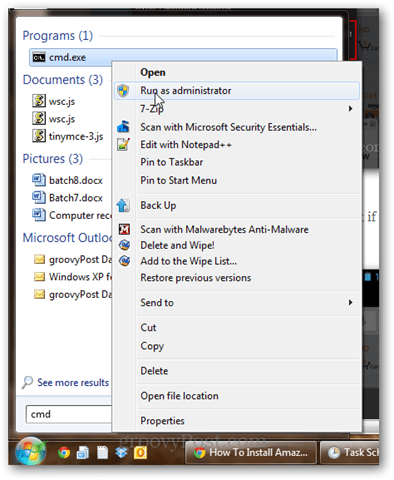
típus powercfg -h ki és nyomja meg az Enter billentyűt.
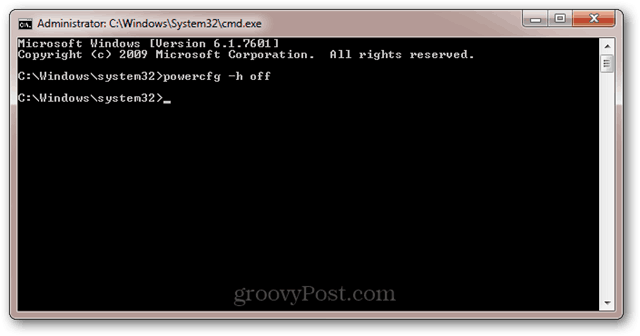
Ha a parancs sikeres volt, akkor nem jelennek meg hibaüzenetek.
Ha hibaüzenetet kap: “Nincs engedélye a hibernált funkció engedélyezésére vagy letiltására”Majd olvassa újra az előző lépést a cmd.exe adminisztrátorként történő futtatásáról.
Most, mint egy eszpresszótól függő medve, a számítógépe már nem hibernál. Aludni fog, de nem hibernál. Küldetés teljesítve.
A hibernáció és alvás funkcióval kapcsolatos további információkért olvassa el a Austin által a témában írt írást: A számítógép és az eszközök megértése, Sleep VS. Hibernált [groovyTips]
Batch (.bat) fájl létrehozása a számítógép alvásához
A módja annak, ahogyan a számítógépet aludni fogjukfuttasson egy szkriptet (.bat), amely elindítja az alvásparancsot. Kötegelt fájl használatával később további paramétereket és parancsokat adhat hozzá, anélkül, hogy újraigazítaná a Windows Feladatütemező feladatát.
Alvó kötegfájl létrehozásához nyissa meg a Jegyzettömböt, és írja be a következőt:
Rundll32.exe Powrprof.dll, SetSuspendState Sleep
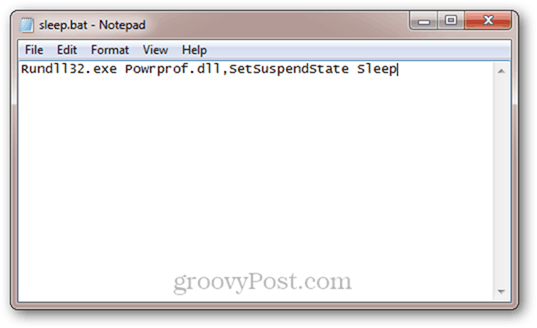
Kattintson a Fájl -> Mentés másként elemre, válassza a Mentés másként menüpontot Minden fájl *.* és adjon nevet a fájlnak, például sleep.bat (vagy valami más .bat kiterjesztéssel.)
Megvan? Ha nem, akkor ide kattintva letöltheti a már létrehozott alvó és ébresztő kötegelt fájlokat.
Batch (.bat) fájl létrehozása a számítógép felébresztéséhez
Nincs parancssori parancs az ön felébresztéséreszámítógép. Ennek oka az, hogy ha abban a helyzetben van, hogy parancsokat futtasson, akkor a számítógépe természetesen már ébren van. De amit tehetünk, akkor hozzunk létre egy kötegelt fájlt, amelyben valami önkényes van, majd mondjuk a Windows Feladatütemezőnek, hogy felébresztheti a számítógépet annak futtatásához. Tehát folytassa, és készítsen egy kötegelt fájlt, amely valami ilyesmit tesz: “echo Hello!”, Majd mentse el a wake.bat fájlként.
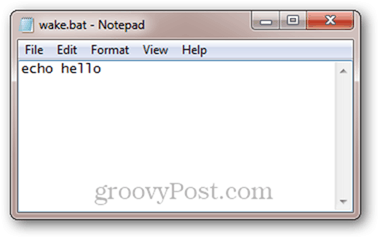
Itt is letöltheti alvás / ébresztés kötegelt fájljainkat.
A számítógép ütemezése alváshoz és ébresztéshez bizonyos időpontokban
Most, hogy kötegelt fájlokkal aludtunk és felébresztettük a számítógépet, csak annyit kell tennünk, hogy megmondjuk a Windowsnak, hogy mikor kell futtatni őket.
Futtassa a Feladat ütemezőt. A leggyorsabb módszer a Start gombra kattintással és a gépeléshez Feladat ütemező.
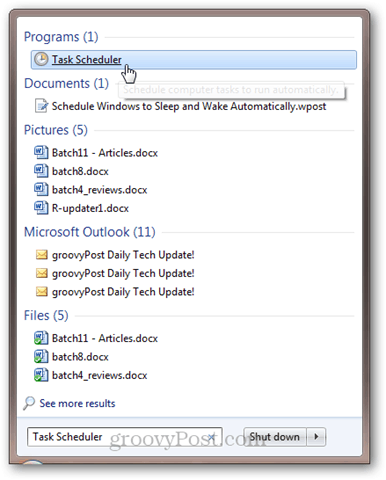
Kattints Akció és akkor Feladat létrehozása; az Általános lapon adjon nevet, például „Alvás”.
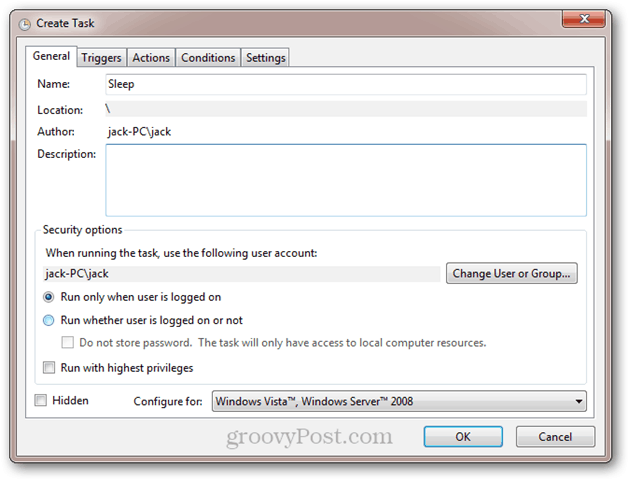
Ban,-ben Eseményindítók fülre, kattintson a gombra Új. Állítsa be a feladatot az „Ütemezés” elindításához, és válassza a napi és a plug-in időt, amikor futtatni akarja. Kattintson az OK gombra.
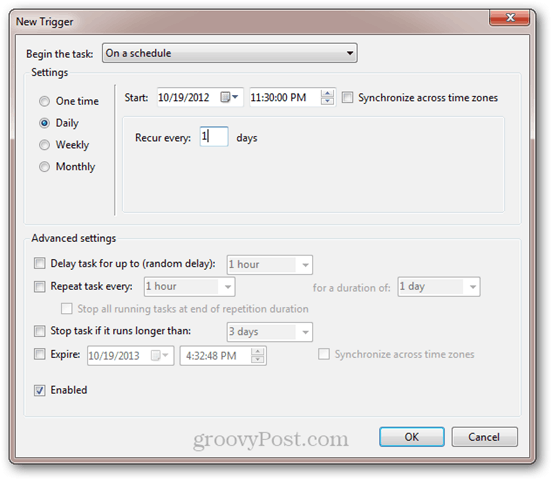
A trigger engedélyezve lesz.
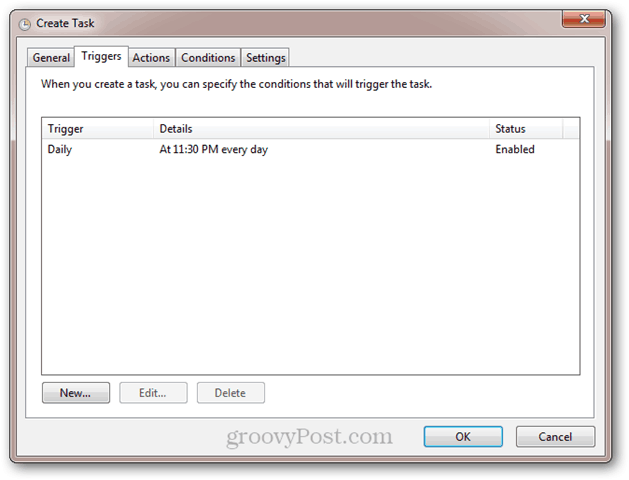
Ezután kattintson a Hozzászólások fülre, majd kattintson a gombra Új. Állítsa a művelet „Program indítása” elemre, és keresse meg az sleep.bat szkriptet. Kattintson az OK gombra.

Itt van az Ön művelete:
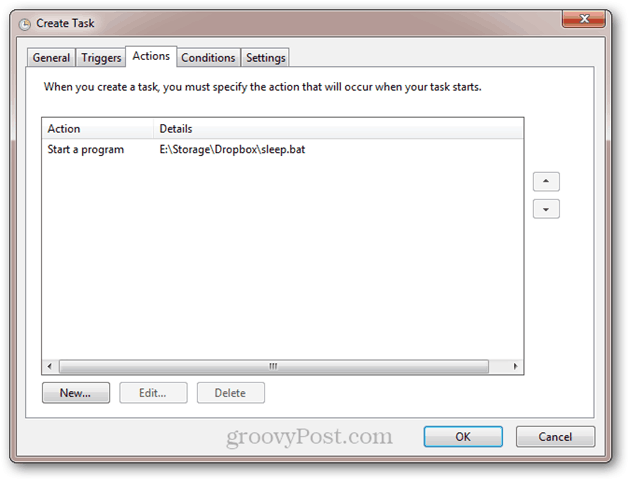
Ha meg akarja akadályozni a számítógép alvását, ha programok futnak, vagy valaki használja a számítógépet, akkor használja a következő beállításokat a Feltételek lapon:
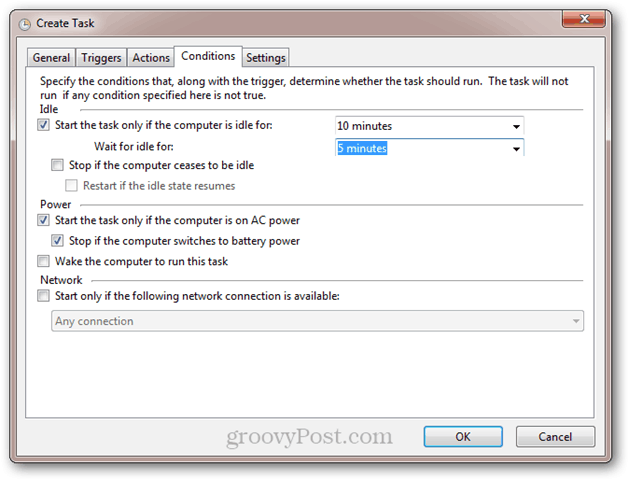
Kattintson az OK gombra. Elkészültél ezzel a résszel. Ha kipróbálni szeretné, hozzáadhat egy új triggert, amely 1 perc múlva mozgásba hozza.
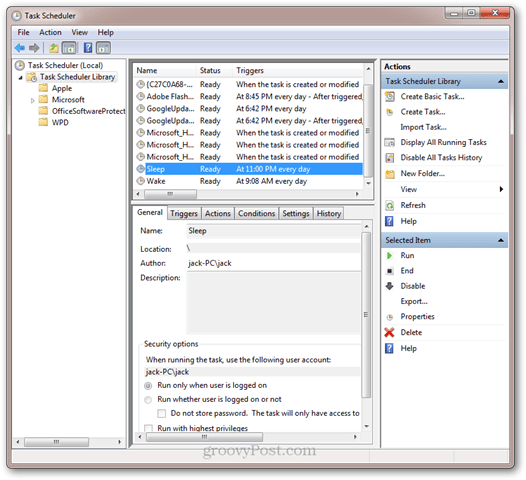
Ezután készítsünk egy Ébred feladat. kettyenés Akció és Feladat létrehozása, és az Általános lapon nevezze a Wake-re.
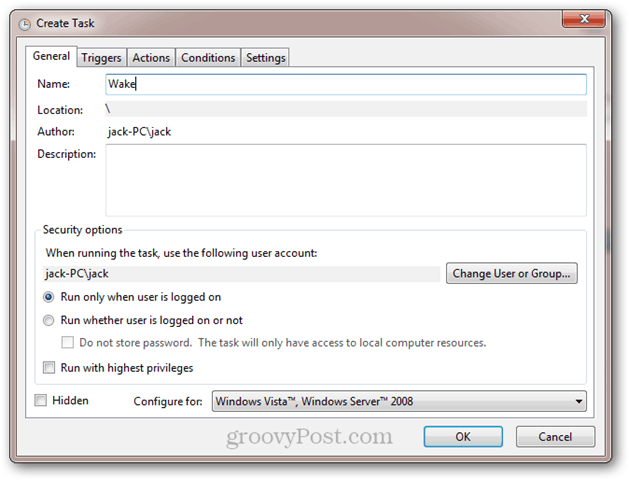
Ezután hozzon létre egy napi ravaszt azzal a pillanattal, amikor szeretné felébreszteni a számítógépet.
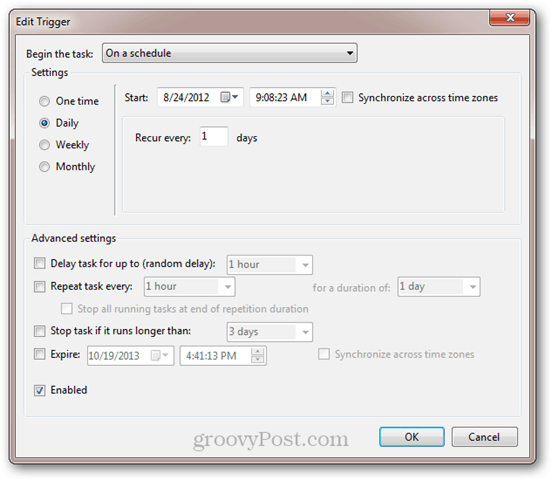
Ezután menjen a Hozzászólások lapon, és hajtson végre egy műveletet a wake.bat szkript futtatásához.
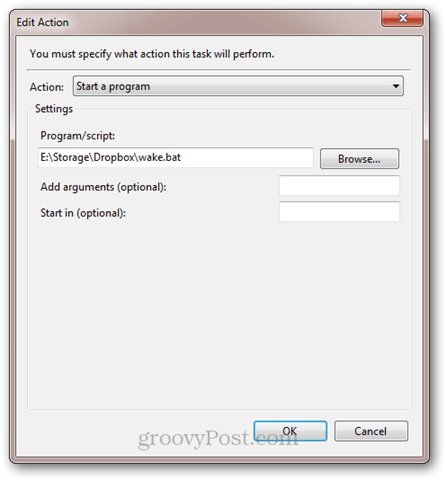
Most menj a Körülmények fület. Itt ellenőrizze, hogy be van-e jelölve a „A számítógép felébresztése a feladat futtatásához” opció.
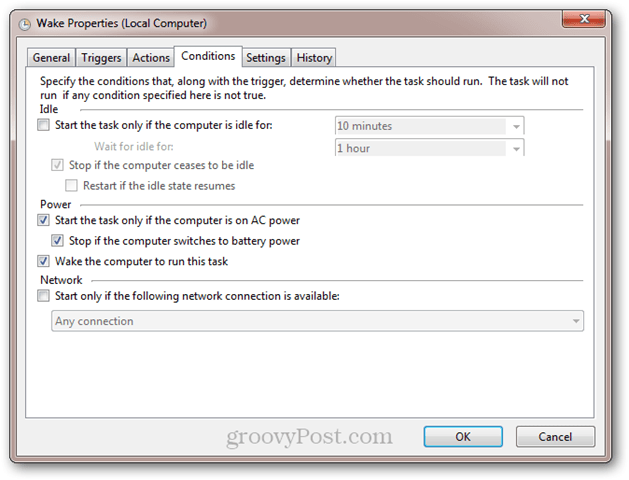
Kattintson az OK gombra. Most a számítógép felébred és alszik a tervezett időpontokban. Élvezd!









Szólj hozzá